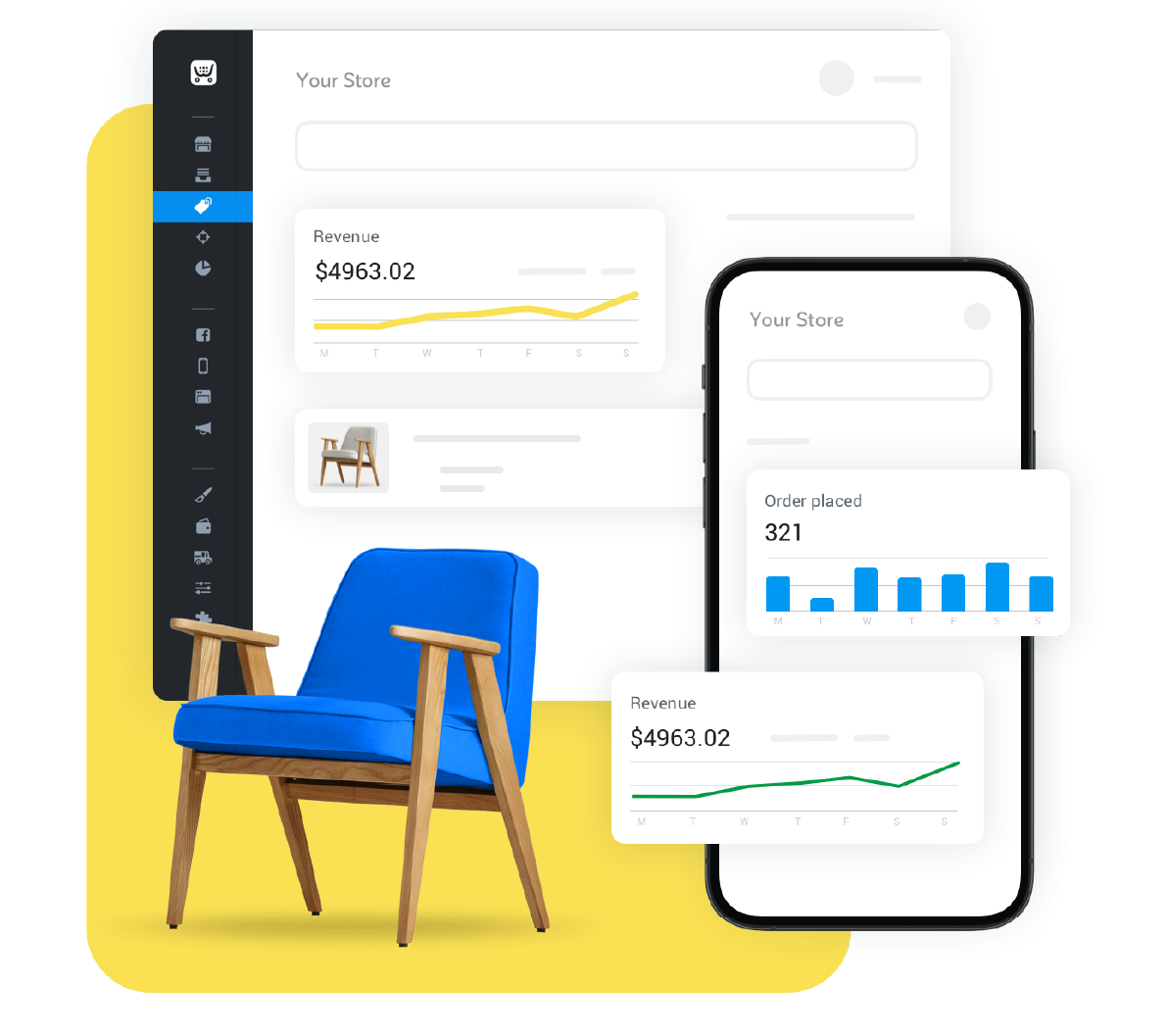UDP: Ad aprile 2018, abbiamo rilasciato nuove impostazioni di progettazione in Ecwid! Scopri quanto puoi personalizzare il tuo negozio Ecwid senza alcuna codifica in un post del blog più recenteSe il tuo negozio è stato creato prima di aprile 2018 e vuoi imparare a usare le vecchie impostazioni, continua a leggere questo articolo.
Lo store Ecwid è creato in modo tale che sia possibile aggiungerlo a ogni sito web e iniziare a vendere ogni tipo di prodotto in pochissimo tempo. La sua vetrina si adatta automaticamente sia ai dispositivi desktop che mobili e lo store ha un aspetto fantastico su qualsiasi schermo.
Rendere il tuo negozio una parte naturale del tuo sito web dà l'impressione di un'attività professionale. Potresti voler cambiare il design del negozio per adattarlo allo stile del tuo sito web e alle esigenze specifiche della tua attività in particolare. Ciò può essere ottenuto tramite vari mezzi, da impostazioni completamente automatizzate a
La maggior parte di loro sono elencati in Pannello di controllo → Impostazioni profilo → DesignIn questa pagina puoi gestire le impostazioni di progettazione e in questo post ti spiegheremo come sfruttarle al meglio.
Abbiamo suddiviso tutte le possibili modifiche al design del tuo negozio Ecwid in tre livelli, in base alle competenze e alle risorse richieste, da quelle più semplici e rapide a quelle più approfondite e complesse.
Livello 1: veloce e facile
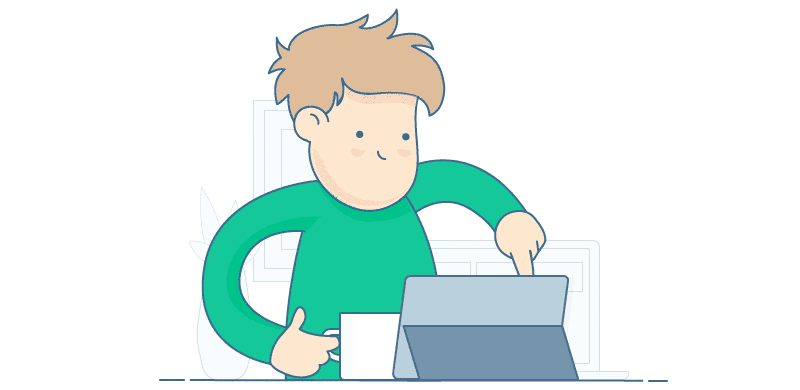
Modifiche rapide e senza sforzo. Non è richiesto altro che cliccare sui pulsanti.
Prima di iniziare a pensare a modifiche di design, ecco la buona notizia: Ecwid si integra automaticamente nell'ambiente e appare come una parte naturale del tuo sito web o di una pagina social. Non devi fare alcuna codifica per questo: tutto funzionerà correttamente.
Inoltre, esistono modi semplici per adattare l'aspetto del tuo negozio alla tua missione senza sforzi extra.
1. Vendi su un sito istantaneo Ecwid se non hai un sito web
Instant Site è un sito web con un negozio online che Ecwid mette a disposizione quando crei il tuo account Ecwid.
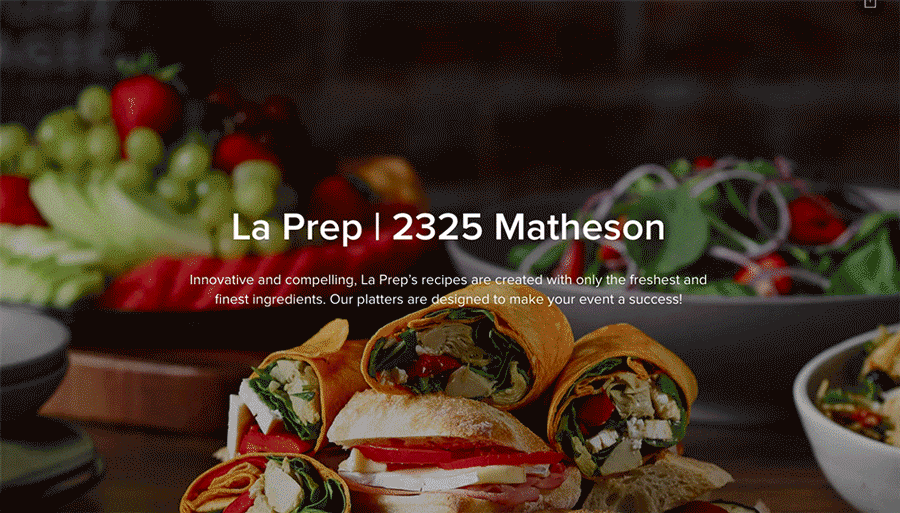
Parlando di design, l'Instant Site è realizzato con
Quindi, se non hai un sito web su cui vendere, questo è un modo molto semplice per iniziare a vendere online su un
Questo
2. Facile personalizzazione del design per chi ha già un sito web
Se hai già un sito web, Ecwid si integrerà senza problemi con esso, qualunque sia la piattaforma su cui è costruito: WordPress, Wix, Joomla o qualsiasi altra piattaforma. Ecco cosa puoi fare per rendere il tuo negozio ancora più bello.
Passaggio 1: utilizza un tema corrispondente per il tuo generatore di siti
Per progettare il tuo sito web, puoi semplicemente scegliere tra decine di temi disponibili per l'acquisto. Lo store Ecwid è compatibile con la maggior parte di essi.
Ecco un rapido elenco di siti web in cui puoi trovare temi per il tuo sito web.
Per i siti web WordPress
Inoltre, non perdetevi la collezione di i migliori temi WordPress gratuiti per
Per i siti web Joomla
Per i siti web Squarespace
Per i siti web Wix, è ancora più semplice: naviga tra i temi senza uscire www.wix.com.
Nota: I commercianti Ecwid + Wix possono abbinare i colori del loro sito web e del loro negozio nelle impostazioni dell'applicazione Ecwid Wix.
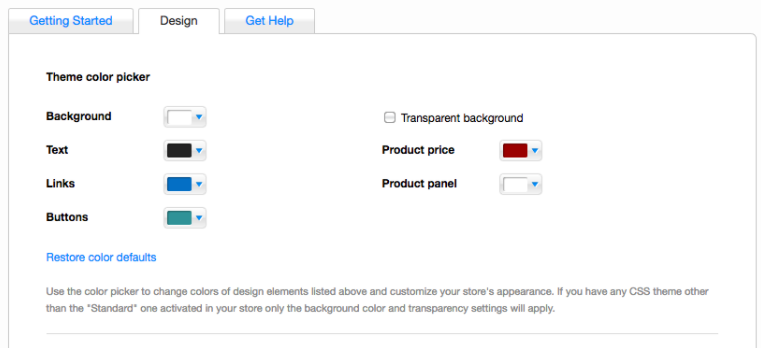
Impostazioni di progettazione del negozio Ecwid sui siti web Wix
Passaggio 2: abilitare la modalità adattiva del colore
Se apri un nuovo negozio Ecwid e lo aggiungi al tuo sito web, Ecwid adatterà automaticamenteMAGICAMENTE i colori del negozio allo stile del tuo sito web. Questa funzionalità è chiamata Color Adaptive Mode. È un modo molto semplice per rendere il tuo negozio una parte naturale del tuo sito web.
Se vendi già con Ecwid, la modalità adattiva del colore non sarà abilitata per impostazione predefinita, ma puoi abilitarla nella pagina Progettazione:

Cosa succede se aggiungi il tuo negozio Ecwid a più siti web? Con la modalità Color Adaptive Mode abilitata, i colori del negozio si adatteranno a ciascuno di essi. Il tuo negozio apparirà naturale in ogni ambiente del sito web, indipendentemente dal fatto che sia bianco, nero o verde.
Questa funzionalità è disponibile per la maggior parte dei commercianti Ecwid. Nota: i commercianti Ecwid + Wix possono abbinare i colori del loro sito web e del loro negozio solo nelle impostazioni dell'applicazione Ecwid Wix.
3. Gioca con le impostazioni di aspetto rapido
Ogni volta che si vendere online con Ecwid, è possibile abilitare o disabilitare gli elementi della vetrina Ecwid in pochi clic. Ad esempio, chi vende prodotti fatti a mano in singole copie spesso preferisce nascondere il campo quantità.
Potresti anche voler nascondere elementi non necessari o modificare le dimensioni delle miniature: la sezione Aspetto della pagina Design ti consentirà di farlo.
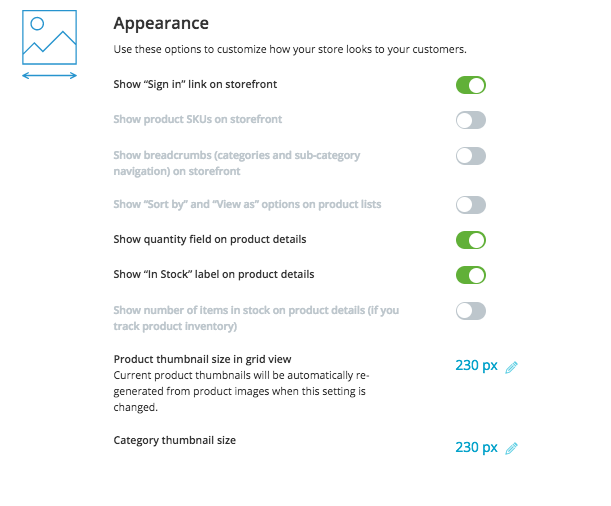
Livello 2: Avventuriero
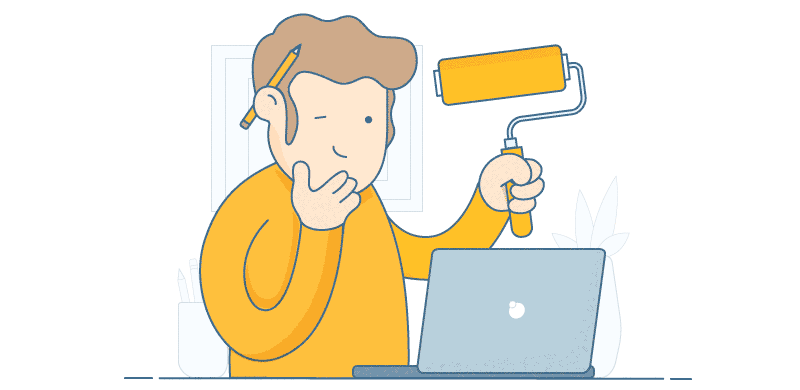
Per coloro che non hanno conoscenze tecniche e desiderano apportare modifiche di progettazione più approfondite e hanno tempo per un piccolo viaggio.
Hai impostato il tuo negozio e hai già dato un'occhiata in giro. Ora inizi a sentire il bisogno di un tocco personale: potrebbero essere colori di marca per pulsanti, testi e sfondo, icone uniche o elementi completamente nuovi. Tuttavia, non hai idea di programmazione.
Niente paura: a questo livello abbiamo raccolto gli strumenti che ti aiuteranno a raggiungere gli obiettivi di cui sopra senza particolari conoscenze. Diamo un'occhiata più da vicino.
1. Utilizzare le app dell'Ecwid App Market per la progettazione dello store
. Mercato delle app Ecwid conta oltre 100 app per aiutarti con analisi, promozione, spedizione e altro. Puoi anche trovare app per la personalizzazione della vetrina and progettoDaremo un'occhiata a un'app per cambiare i colori del tema senza alcuna codifica: Designer del negozio.
Designer del negozio
Designer del negozio è un'app che consente di impostare rapidamente i colori per pulsanti, testo e sfondo.
La modalità di anteprima ti consente di giocare con i colori quanto vuoi prima di pubblicare il tuo progetto perfetto sullo storefront.
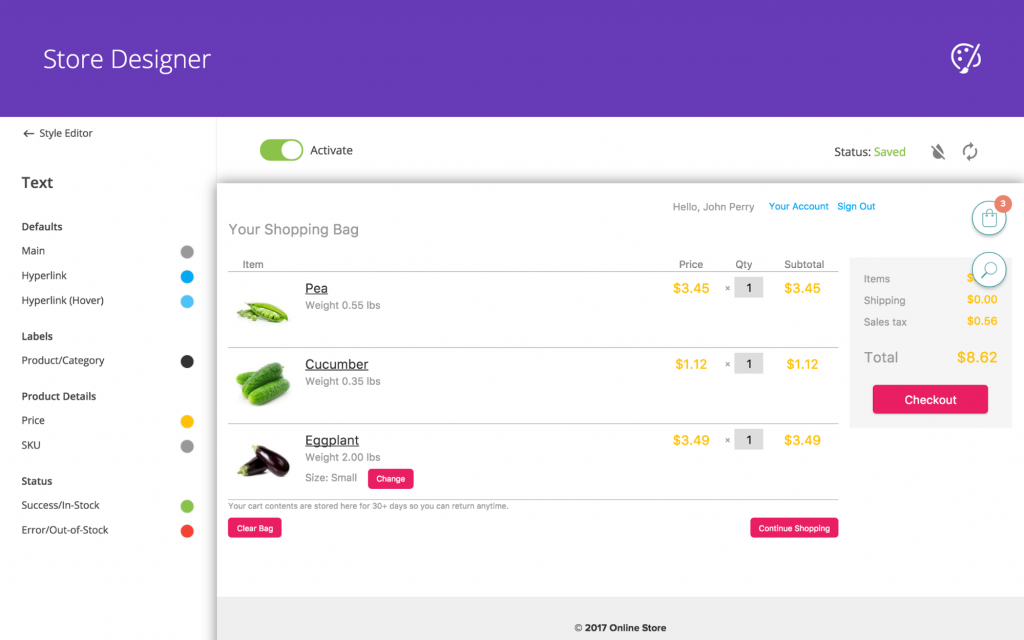
Interfaccia di Store Designer
L'app costa 4.99 $ e offre una settimana di prova gratuita.
Store Designer è disponibile su tutti i piani Ecwid a pagamento, così come il resto delle app dell'App Market.
2. Copia incolla modifiche pronte dalla Knowledge Base
Base di conoscenza di Ecwid ha le risposte alla maggior parte delle domande che un proprietario di un negozio Ecwid potrebbe avere. Aggiungiamo costantemente nuovi articoli qui con i suggerimenti più frequenti e
Gli avventurieri possono trovare vari istruzioni sulla personalizzazione della vetrina; Per esempio,
cambiare i font nello store or aggiunta di una casella di ricerca.
La maggior parte di queste istruzioni si suddividono in
Puoi gestire i tuoi temi CSS in Pannello di controllo → Impostazioni profilo → Design.
Il processo è il seguente: ad esempio, se vuoi cambiare l'icona del carrello, vai al tuo Impostazioni → Progettazione, crea un nuovo tema CSS, aggiungi un pezzo di codice, salva le modifiche e attiva il tema.
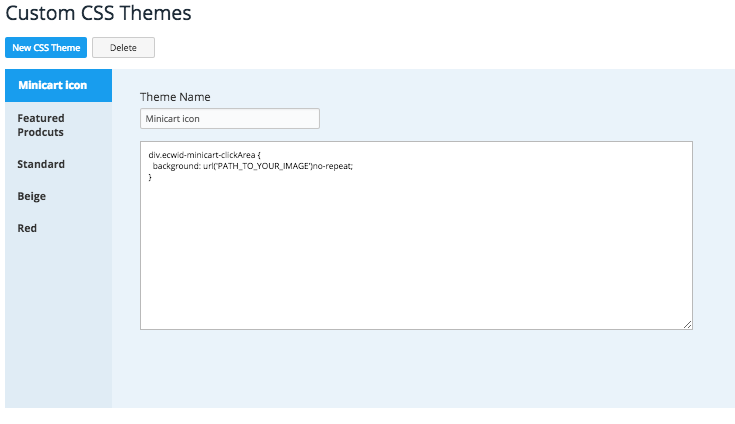
Dovresti aggiungere tutte le ulteriori modifiche a questo tema: può essere attivo solo un tema alla volta, quindi deve includere tutte le modifiche che desideri apportare al tuo negozio.
3. Ordina uno sviluppo tematico personalizzato
Se non riesci a trovare un tema che soddisfi le tue esigenze, un'altra opzione è quella di ordina lo sviluppo di un tema CSS che verrà creato apposta per te. Un tema personalizzato significa molto più di un semplice cambio di colori e ti consente di ottenere una personalizzazione più profonda, ad esempio un ordine completamente diverso di blocchi sulla tua pagina prodotto.
Livello 3: Veterano
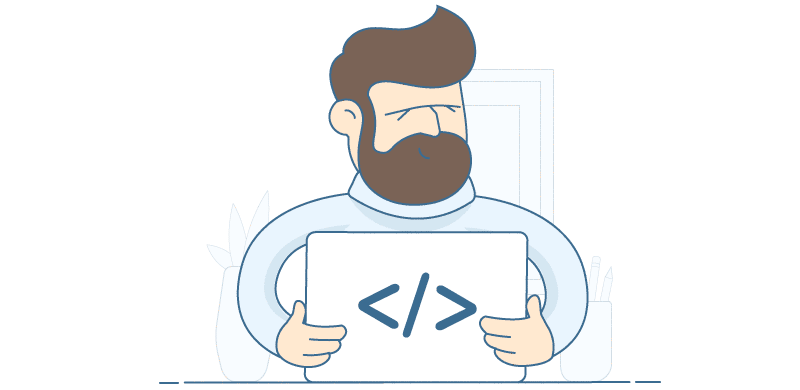
Personalizzazione pesante: cambiamenti completi dell'aspetto del tuo negozio. Ciao, codice.
A volte sono necessari cambiamenti più profondi nell'aspetto del negozio: potresti desiderare un
Da
1. Creare un fatto da sé Tema CSS
Se vuoi progettare autonomamente il tuo negozio, potresti prendere in considerazione la creazione di un tuo tema CSS.
Un tema CSS è un insieme di regole che determina l'aspetto di ogni elemento nello store (dimensioni, forma, colore e posizione sulla pagina).
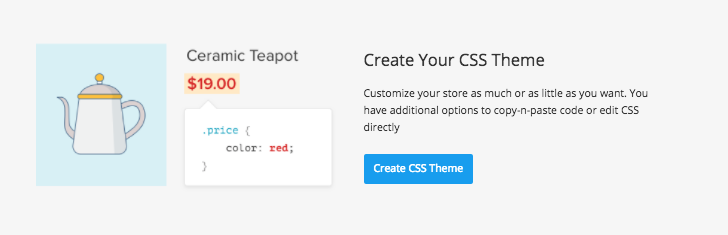
Crea i tuoi temi CSS in Impostazioni → Progettazione
C'è una guida nella Knowledge Base di Ecwid che spiega come creare il tuo tema CSS e istruzioni per la modifica di elementi specifici.
Tieni presente che è necessario avere una conoscenza di HTML e CSS, quindi se queste due parole ti suonano poco familiari, dovresti essere pronto a dedicare un po' di tempo all'acquisizione delle competenze necessarie per creare un tema da zero.
Ricorda che se hai difficoltà con il design del tuo negozio Ecwid, puoi sempre chiedere aiuto al team di assistenza clienti Ecwid. Oppure è ancora possibile ordina lo sviluppo personalizzato del tuo tema CSS.
2. Utilizzare l'API Javascript di Ecwid per estendere le funzionalità dello storefront di Ecwid
Questa parte è principalmente per gli sviluppatori. Sai cos'altro potrebbe migliorare la tua vetrina Ecwid? Ottenere il API Javascript di Ecwid.
Ad esempio, puoi creare un nuovo tema CSS o un'app e venderla su Ecwid App Market. L'API Javascript di Ecwid ti consente di cambiare completamente l'aspetto dello storefront, apportando modifiche tanto profonde quanto ti servono.
Se sei pronto per iniziare, per favore registrati sulla nostra pagina per sviluppatori.
***
Leggi anche: Come progettare immagini di categorie di prodotti che i tuoi clienti non potranno resistere a cliccare
- Esempi di siti istantanei Ecwid stimolanti
- Ecwid Instant Site con temi pronti e oltre 99 opzioni di design
- Nuove impostazioni di progettazione Ecwid: decine di opzioni di personalizzazione, nessuna codifica
- Come scegliere un modello di e-commerce per il tuo sito
- Una guida completa per personalizzare il design del tuo negozio Ecwid
- Progettare il tuo sito web di e-commerce da zero
- Come il modello di negozio online accessibile di Ecwid è diventato un successo